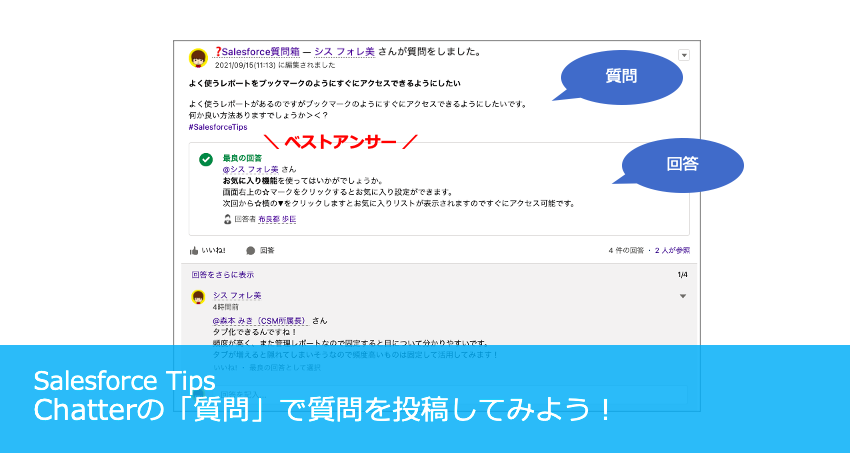
Chatterの「質問」、ご存知でしょうか?
通常、Chatterの[投稿]タブからChatter投稿だと思いますが
質問を投稿した場合、確認する時にコメントが多いと回答がどれだか分からなくなってしまいますよね^^;
他の人が同じ質問で困っている時に確認する時も同じく回答がどれなのかコメントを確認するのが手間になってしまいます。
そういう時は「質問」の出番です!
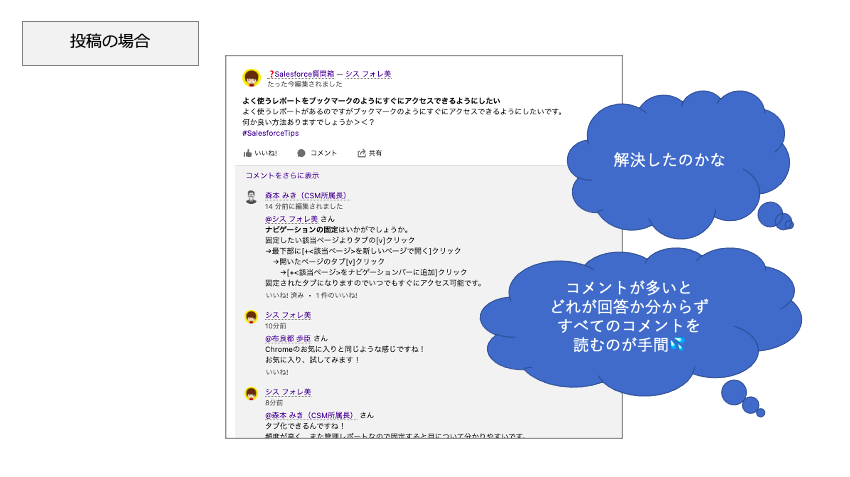
Chatterの「質問」で質問を投稿してみよう!
「質問」で投稿すると最良の回答を選択することができるので回答が一目瞭然です^^!
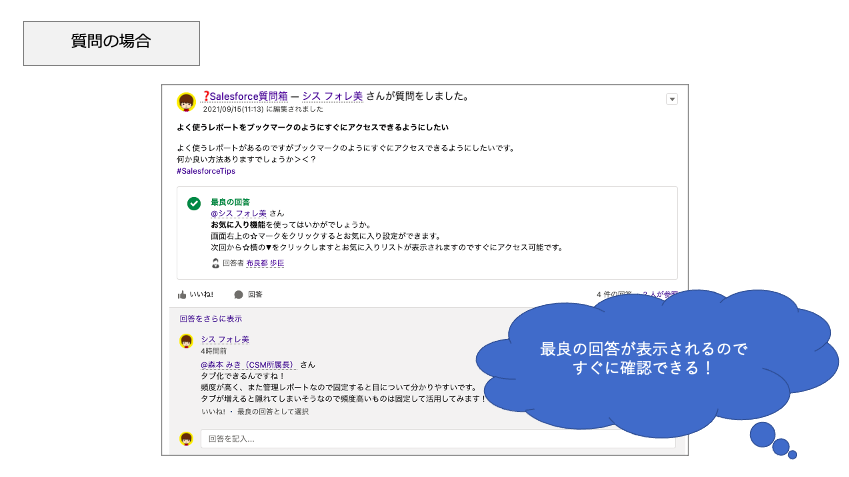
さらに、「未回答の質問」や「最良の回答がある質問」等の絞り込みもできます!
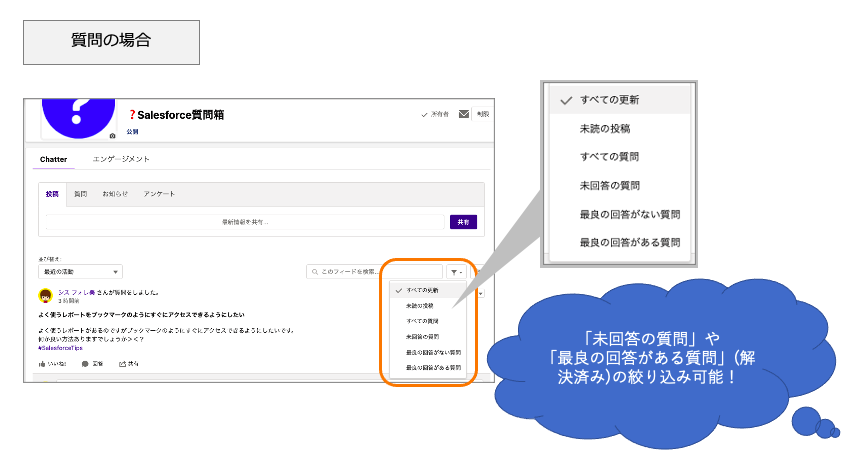
質問の使用方法は?
- Chatterの[質問]タブをクリック
- 質問、詳細欄に質問を入力
- [質問する]ボタンをクリックで質問投稿完了!
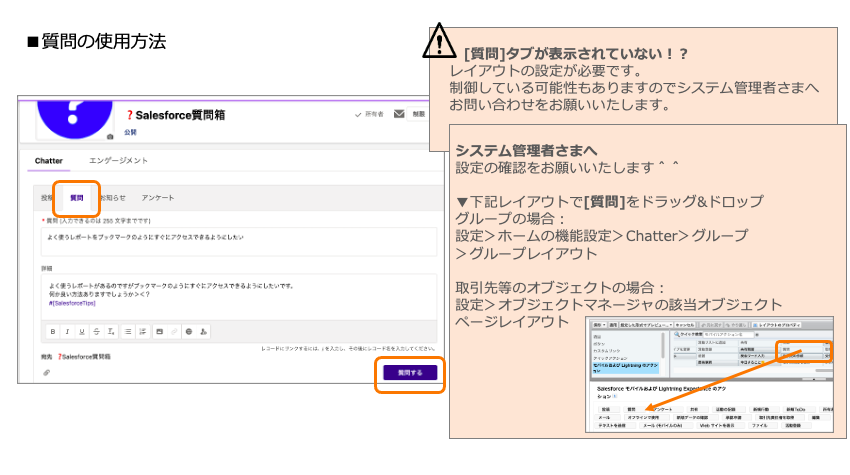
※[質問]タブが表示されていない場合は、システム管理者さまが制御している可能性がございますので
お問い合わせをお願いいたします。
[質問]タブ表示方法
グループの場合:
- 設定>ホームの機能設定>Chatter>グループ>グループレイアウトをクリック
- グループ ページレイアウトの該当ページレイアウトの[編集]をクリック
- [モバイルおよびLightningのアクション]より「質問」をSalesforce モバイルおよび Lightning Experience のアクションエリアにドラッグ&ドロップ
取引先等のオブジェクトの場合:
- 設定>オブジェクトマネージャの該当オブジェクトをクリック
- ページレイアウトをクリック、該当ページレイアウトをクリック
- [モバイルおよびLightningのアクション]より「質問」をSalesforce モバイルおよび Lightning Experience のアクションエリアにドラッグ&ドロップ
解決したら最良の回答を選択して解決済みにしよう!
コメント(回答)の「最良の回答として選択」をクリックすることで最良の回答を選ぶことができます。
解決したら最良の回答を選択しましょう。これでコメントから回答を探す必要がなくなりました!
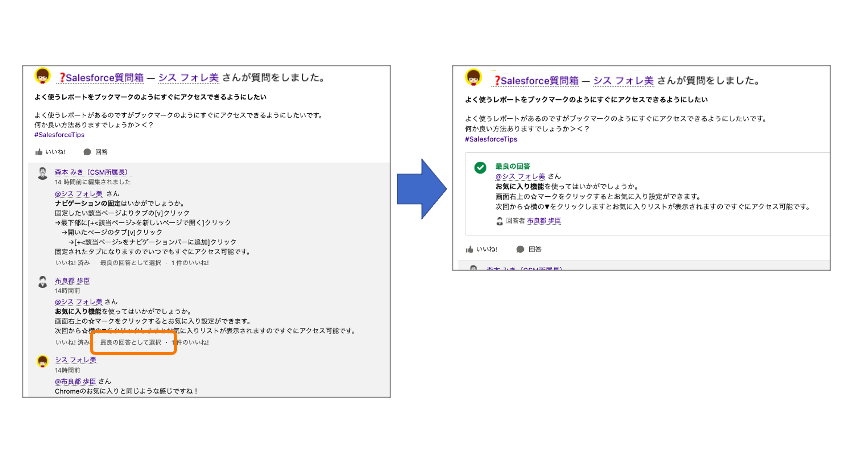
質問を共有することで回答が得られたり、他の人の解決にもつながりますね^^♪
以上、質問についてでした。
質問を投稿する場合は、[質問]タブで質問投稿をご活用ください♪







